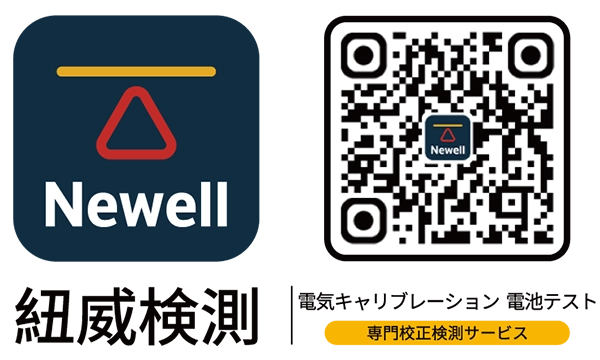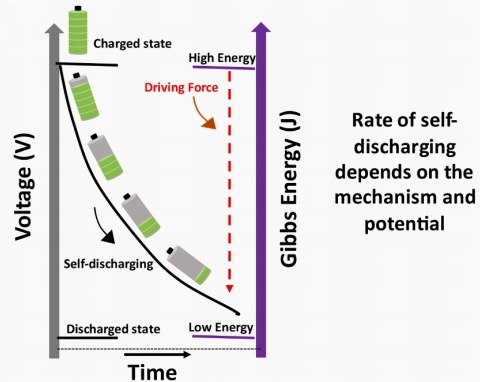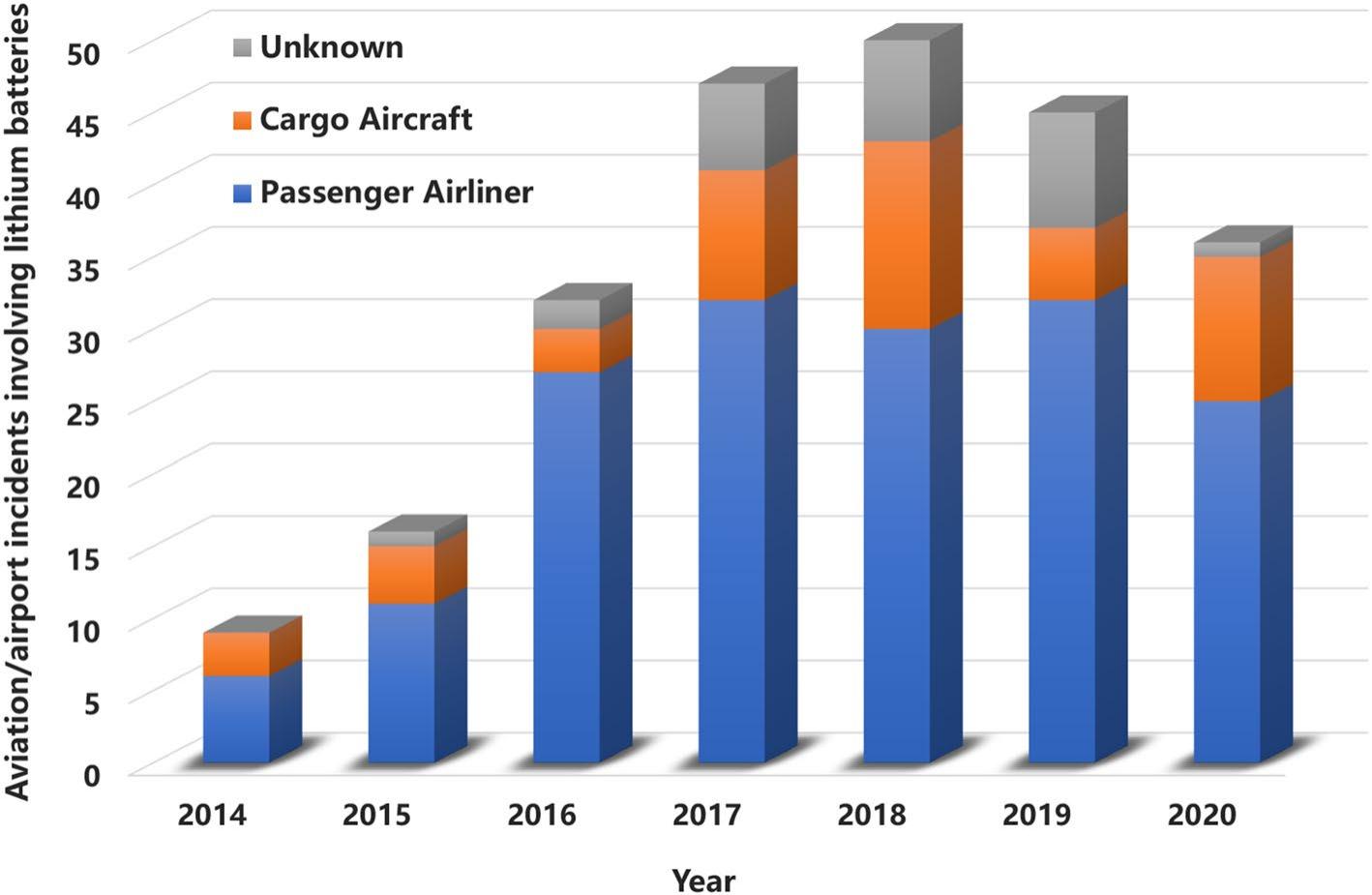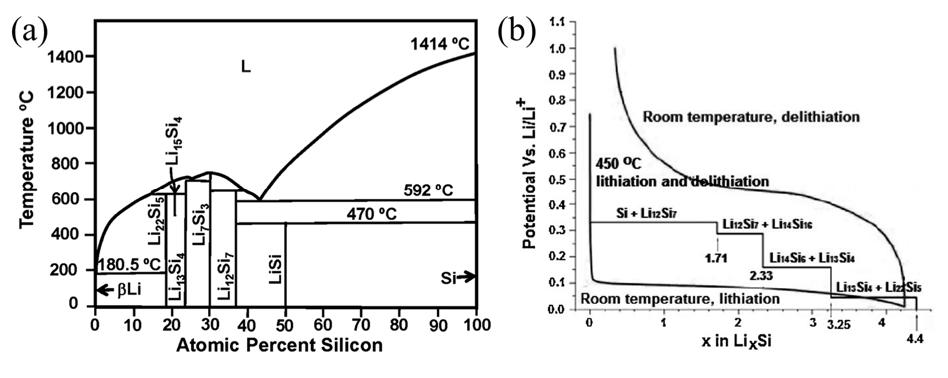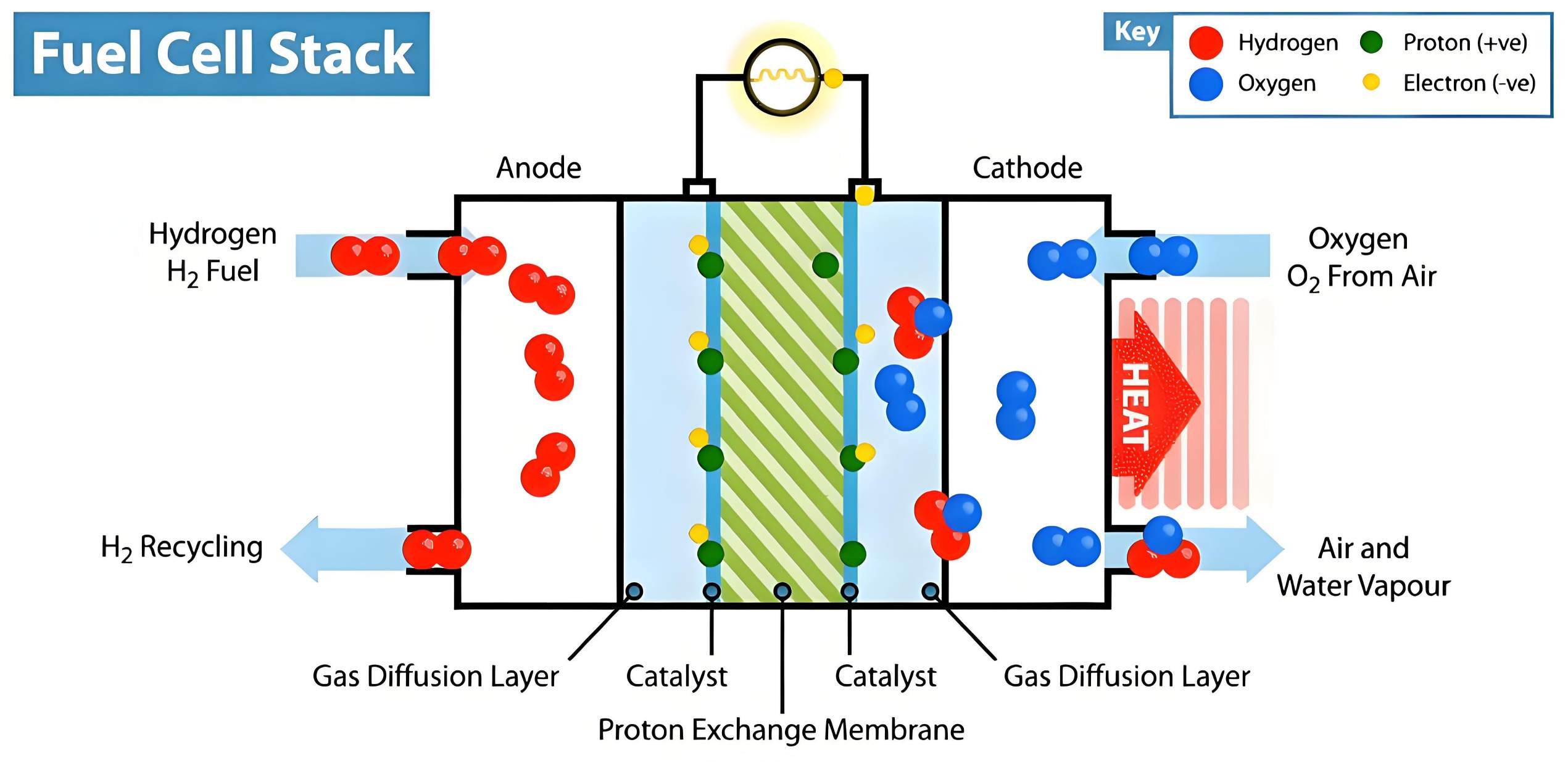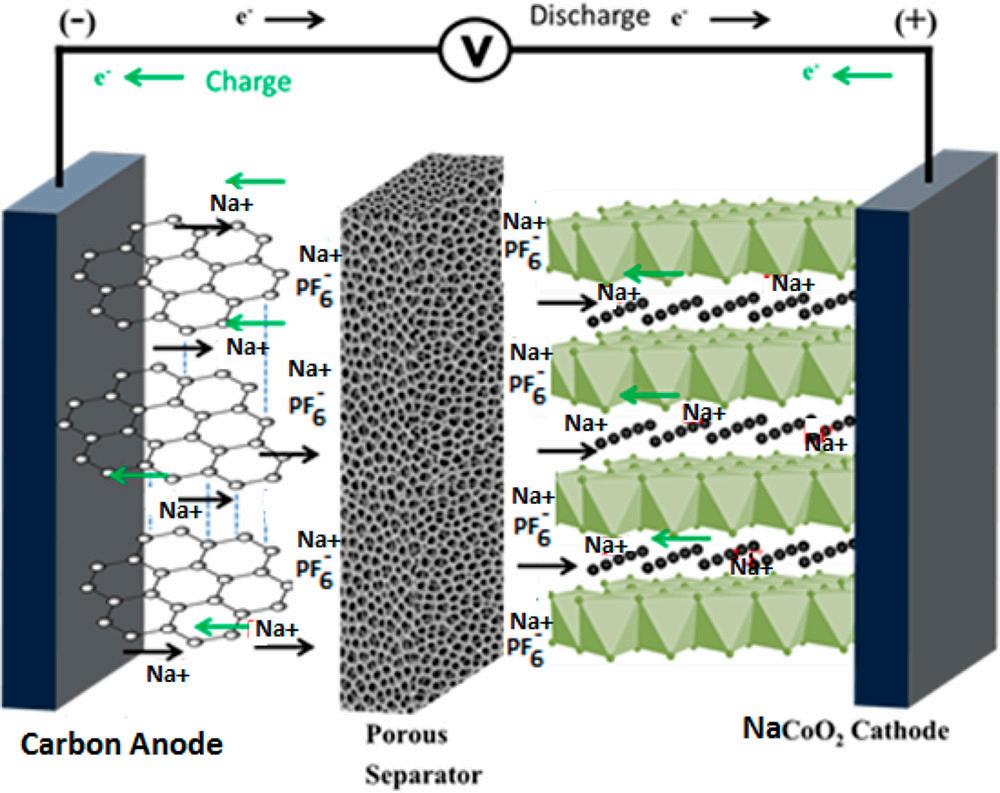1 サイクル性能テストの概要
電池サイクル性能テストでは、通常、電池を特定の充電および放電条件下で複数のサイクルにさらし、電池の実際の動作条件をシミュレートします。テストの目的は、サイクルプロセス中の電池の容量低下を監視し、それによってサイクル寿命と健全性状態を評価することです。充電/放電サイクルを通じて、電池の充電/放電容量、クーロン効率、容量保持率などのパフォーマンスパラメータをテストできます。実験室での電池充電および放電テストの一般的なモードには、定電流充電/放電 (CC)、定電圧充電/放電 (CV)、定電流定電圧充電 (CC-CV) などがあります。一般的に使用されるモードに加えて、定容量充電および放電、定抵抗放電、段階的充電および放電モードなどの他のモードも含まれます。定電流充電および放電、定電流定電圧充電モードは、通常、電池サイクル寿命のテストに使用されます。サイクル性能テストは、充電および放電装置を使用して実行できます (図 1)。

図 1 CT-4008Q-5V100mA-124 電池試験システム
電池が定常環境にあることを確認するために、恒温チャンバーを使用して安定した環境を作り、エラーの原因となる温度変動を回避するか、高低温チャンバーを使用して異なる温度での電池のサイクル寿命を調べます。高温環境では、電池の内部化学反応が加速され、電解質の分解、SEI フィルムの分解と肥厚、正極活物質の分解が起こります。これらの反応により活性リチウムイオンが消費され、可逆容量が減少します。また、ガスが発生し、電池の内部圧力が上昇して安全性能に影響を与える可能性があります。低温環境では、電解質のイオン伝導性が低下し、電池の内部抵抗が増加し、リチウムイオンの移動速度が遅くなるため、低温での電池の放電容量が減少しますが、この容量損失は通常可逆的であり、電池が室温に戻ると容量は部分的または完全に回復します。しかし、低温充電では、負極表面にリチウムイオンが不均一に沈着してリチウムデンドライトが形成され、電池の性能に永久的な損傷を与える可能性があります。電池テストの配線を便利にし、テストの安全性を確保するために、電池専用の環境テストチャンバー(図2)を使用することをお勧めします。電池の充電と放電のテストとテスト環境の温度制御を組み合わせた統合マシンは、電池の温度性能テストを行うための優れた選択肢です。

図 2 WHW/WGDW 環境試験室シリーズ
2 テストステップの設定例とインスタンスデータ分析
テスト電流は、電流密度、たとえば活性物質の単位質量あたりの電流 (mA/g)、電極の単位面積あたりの電流 (mA/cm2) に基づいて計算し、mA 単位で電流を取得できます。また、レート (C) を使用して表すこともできます。レート (C) = 充放電電流 (mA) / 公称容量 (mAh)。電極材料または電池の公称容量は、文献を参照して取得できます。
ハーフセル、フルセル、対称セルのサイクル性能の作業ステップ設定またはパラメーター設定は若干異なります。ハーフセルは、酸化還元反応の特性、反応速度、電解質との相互作用など、電極材料の電気化学的活性を研究するために使用されます。電極材料は作業電極として使用され、リチウムシート (Li) と組み立てられて、テスト用のハーフセルを形成します。グラファイト//Liハーフセルを例にとると、テストには100mA/gの電流密度が選択されます。活物質の質量が0.01gであると仮定すると、1mAの充放電電流が得られます。ハーフセルでは一般に50〜100mA/gの低電流密度が使用され、レートモードでは通常0.1Cが選択されます。作業ステップの設定を図3に示します。アノード材料を研究する場合、電池は通常、最初に放電作業ステップを実行し、休止-定電流放電-定電流充電のシーケンスに従います。入力電流は1mA、放電カットオフ電圧は0.01V、充電カットオフ電圧は1.0V、サイクル数は500に設定します。電圧範囲の設定は、電極材料によって異なります。たとえば、リン酸鉄リチウム//Li電池のテストでは、電圧範囲を2〜4.2Vに設定できます。これは、文献を参照するか、分極曲線をテストすることによって得ることができます。
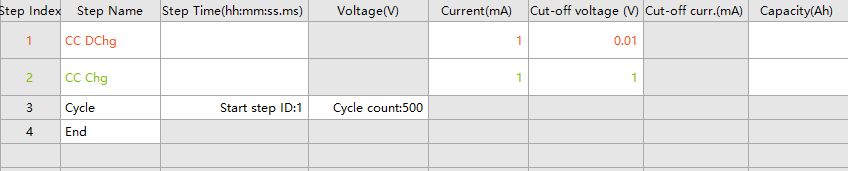
図 3 グラファイト//リチウム電池のサイクル試験作業ステップ設定の例
研究所では、半セル試験に使用した作業ステップ設定に従ってフルセルサイクル性能試験を実施し、電極材料の特性と電解質または固体電解質の酸化電圧に対する許容範囲に基づいて電圧範囲を調整し、必要に応じて電流サイズを設定できます。下の図 (図 4) に示す作業ステップ設定は、リチウム電池のサイクル性能試験でよく使用される方法の 1 つです。定電流定電圧充電の後に充電完了後に 5 分間休止することで、充電プロセスを最適化し、電池を深く充電して充電効率を向上させることができます。
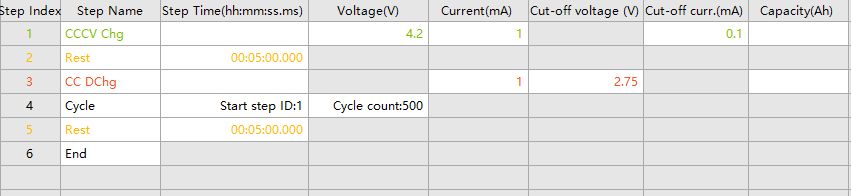
図 4 リチウム電池のサイクル試験のテストステップ設定の例
さらに、電極材料と電解質間の電気化学的挙動、および性能への影響を調べるために、対称セルを準備して長サイクル寿命テストを行います。テストステップを図 5 に示します。定電流充電および放電ステップを設定し、時間設定を 1h にします。電流サイズは、電流密度 1mA·cm-2 に従って設定します。直径 1cm の電極片を例にとると、電流密度と電極片の面積に基づいて、0.785mA の電流サイズが得られます。最後に、サイクルステップを設定し、サイクル数を増やすことをお勧めします。テスト電圧が乱れたらテストを停止できます。
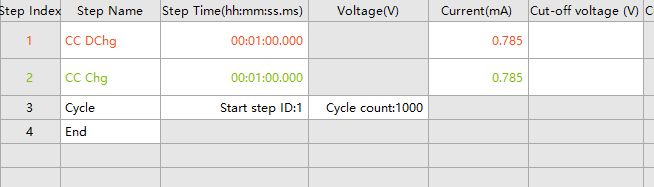
図 5 対称セルのサイクルテストステップ設定の例
3 データレビューとパフォーマンス分析に BTSDA を活用する
テストが完了したら、BTSDA を使用して電池サイクルパフォーマンスを表示できます。さまざまな曲線コンテンツを設定すると、さまざまなパフォーマンスパラメータを表示できます。曲線名の位置を右クリックし、[曲線設定] をクリックして設定インターフェイスを開きます。必要に応じて対応する X 軸と Y 軸の内容を確認し、[曲線の追加] をクリックして完了します。図 6 は、仮想マシンテスト結果である「Cycle Index-Dchg.spec. Cap.&Chg. spec. Cap.&chg.-Dchg. Eff」曲線を示しています。この曲線を使用して、電池のサイクル安定性と寿命減衰傾向を観察し、長いサイクルプロセス中の電池の容量変化とクーロン効率を確認できます。
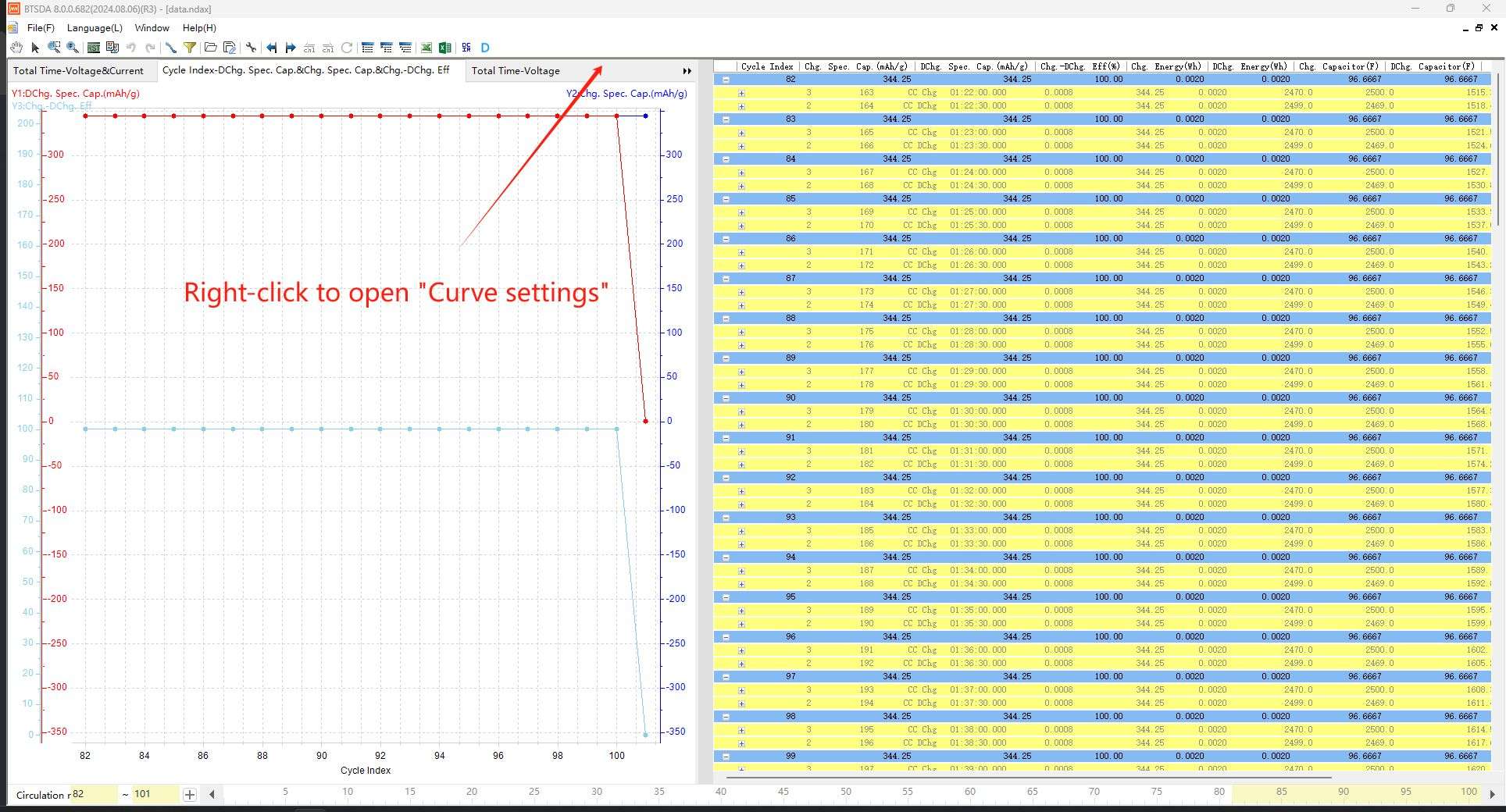
図 6 サイクル性能
この曲線に加えて、「仕様容量 - 電圧」曲線 (図 7(a)) も、電池の容量変化を観察し、電池の放電容量、特定のサイクル数での容量などを確認するための従来の曲線です。図 7 に示すように、100 サイクル後の電池の充電および放電曲線と、さまざまな電流でのレート性能テストが示されており、「仕様容量 - 電圧」および「サイクル インデックス - 放電仕様容量 & 放電仕様容量 & 放電効率」曲線で電池のサイクル性能とレート性能が表示されています。
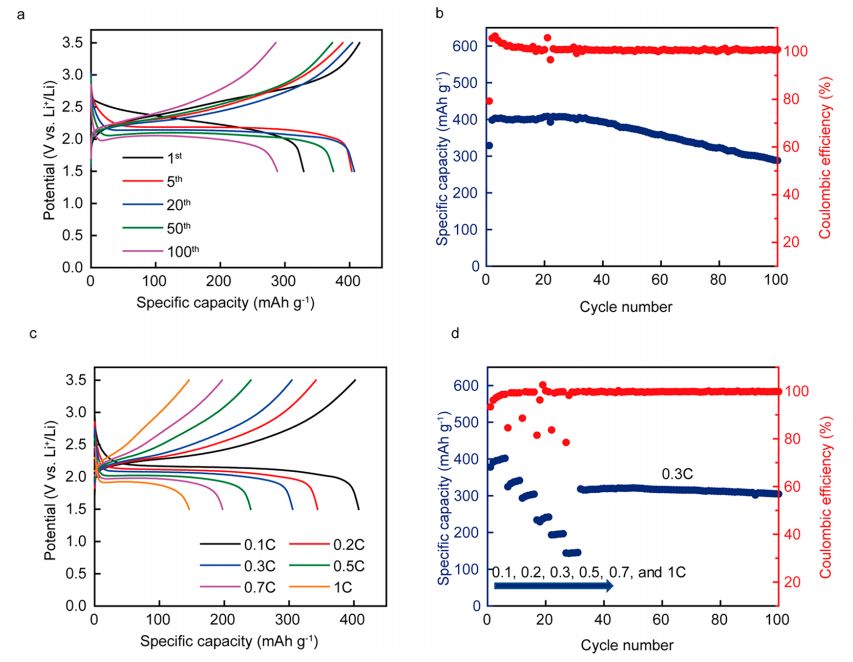
図 7 充電/放電テストとレートテスト
Hao F、Liang Y、Zhang Y、他「セラミック電解質に基づく高エネルギー全固体有機リチウム電池[J]」。ACS Energy Letters、2020、6(1): 201-207。
レートテストに関連するコンテンツを表示するには、ここをクリックしてください。
対称セルの性能は、「総時間-電圧」曲線を見て確認できます。図 8 に示すように、Li//LiCON//Li 対称セルは、0.05 mA·cm-2 および 0.1 mA·cm-2 の電流密度で 500 時間 (1 時間/サイクル) 安定してサイクルされ、電圧は一定のままで、過電圧や不可逆的な変動の大幅な増加はありません。
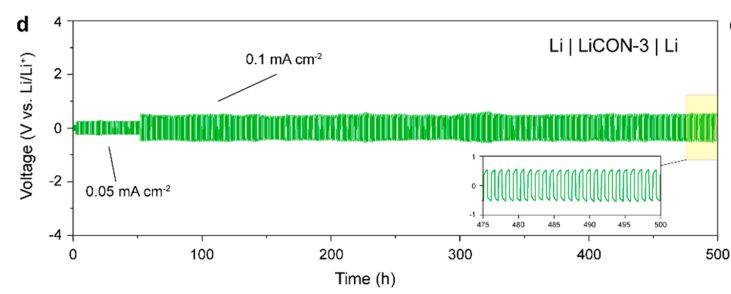
図 8 対称セルテスト
テスト結果の曲線を簡単に表示するには、任意の軸をダブルクリックして「軸設定」を開きます。ここで、軸の単位、スケールの表示範囲、主目盛りと副目盛りのサイズと太さ、軸と曲線の色、その他のパーソナライズされた詳細設定を設定できます。BTSDA ソフトウェアには、データの表示と管理を容易にするさまざまなツールが用意されています。たとえば、「ハンドツール」と「ズームイン」を使用して、曲線を移動したり、ズームインしたりできます (図 9(1))。電池を研究する場合、1 つの変数を変更して、より優れた電極材料やテスト条件を探索するのが一般的です。「曲線比較」(図 9) は、複数のテスト曲線を比較するために使用されます。これにより、異なる電池のデータの並列比較を簡単に実行でき、パフォーマンス向上の効果を直接観察できます。
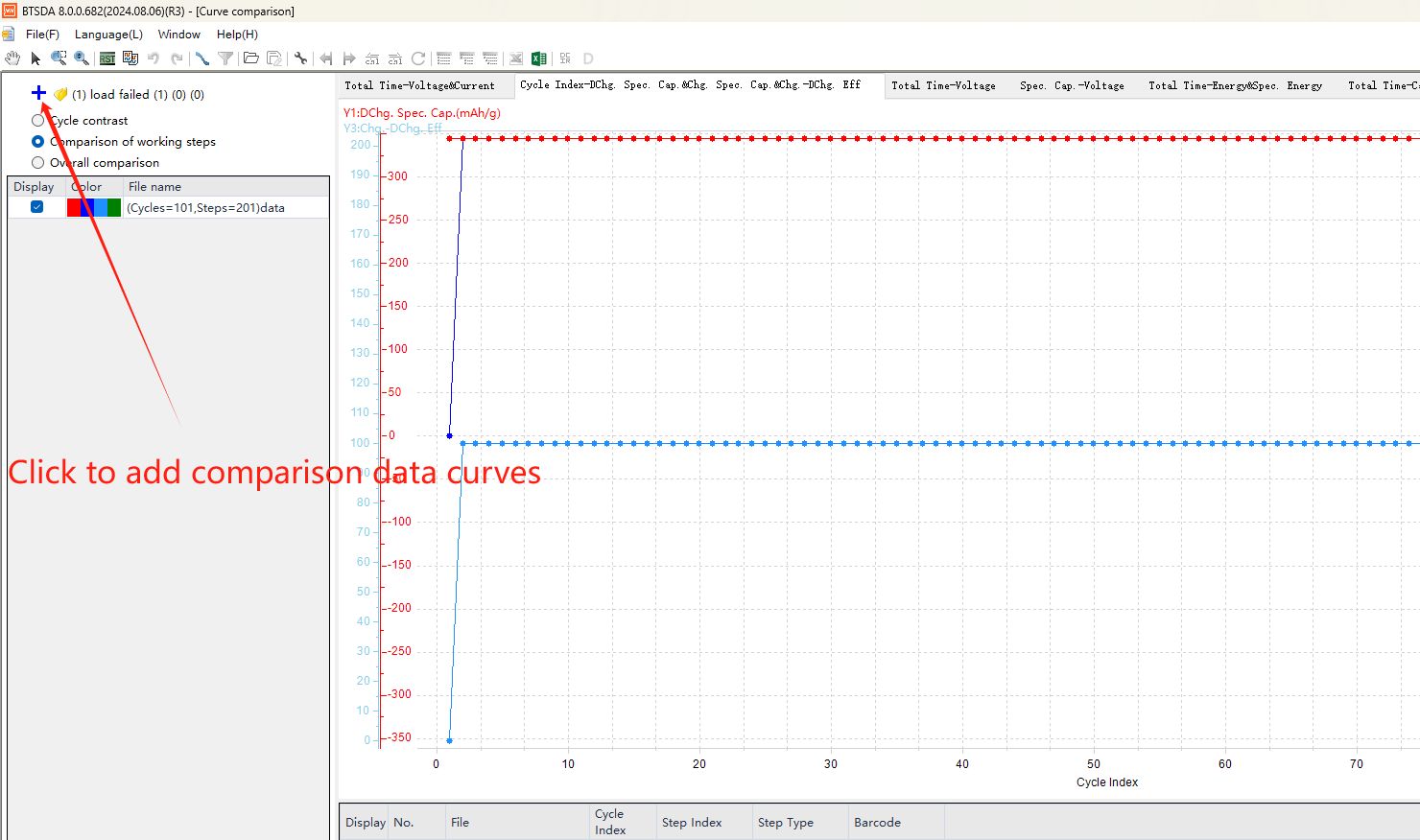
図 9 「曲線比較」機能
「パラメータ設定」などのさまざまなツールもあり、BTS チュートリアルにアクセスして、BTSDA 機能の詳細なビデオ説明を見ることができます。
4 データのエクスポートとプロット
テストを完了したら、プロット用に適切なデータをエクスポートする必要があります。データをエクスポートする方法はいくつかあります。
最初の方法: 現在表示されている曲線が「Spec. Cap.-Voltage」と「Cycle Index-Dchg.spec. Cap.&Chg. spec. Cap.&chg.-Dchg. Eff」の場合、任意の位置を右クリックして「データのコピー」をクリックし、曲線データの内容を Excel ファイルにコピーします (図 10)。
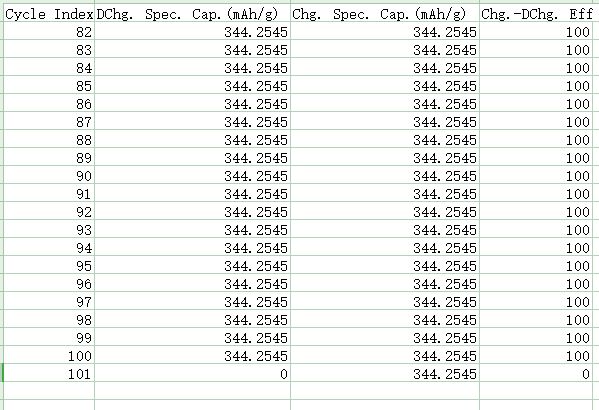
図 10 サイクル テスト データ
2 番目の方法: ツールバーの [レポートのエクスポート] と [マルチチャネル カスタム レポート] を使用してデータをエクスポートします。[レポートのエクスポート] (図 11) を開き、[WYSIWYG レポート] のエクスポートを選択し、エクスポート パスとファイル名を設定して [エクスポート] をクリックします。後でプロット ソフトウェアで簡単に使用できるように、Excel 形式でエクスポートすることをお勧めします。[What You See Is What You Get レポート] では、ソフトウェア インターフェイスの右側に現在表示されているすべてのデータがエクスポートされ、展開されたコンテンツに従ってさまざまなレベルのデータがコピーされることに注意してください (図 11)。
時間や電圧などのデータが必要ない場合は、エクスポートする前にステップ レイヤーとレコード レイヤーを折りたたんで、サイクル レイヤー データのみがエクスポートされるようにします。他の種類のエクスポート レポートについては、[BTS チュートリアル] にアクセスしてビデオの説明をご覧ください。
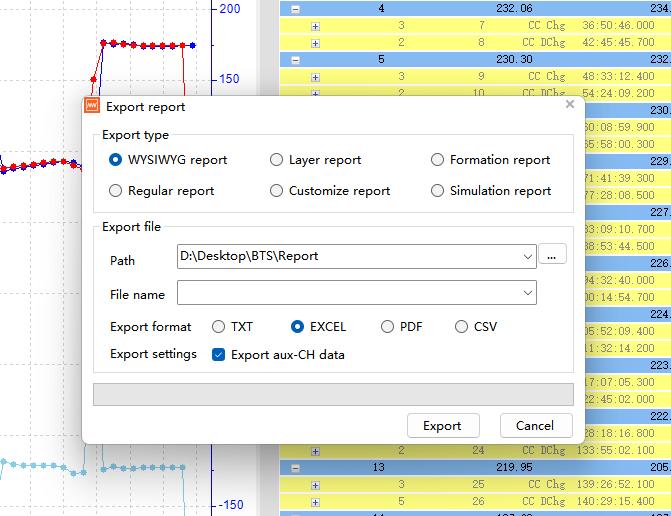
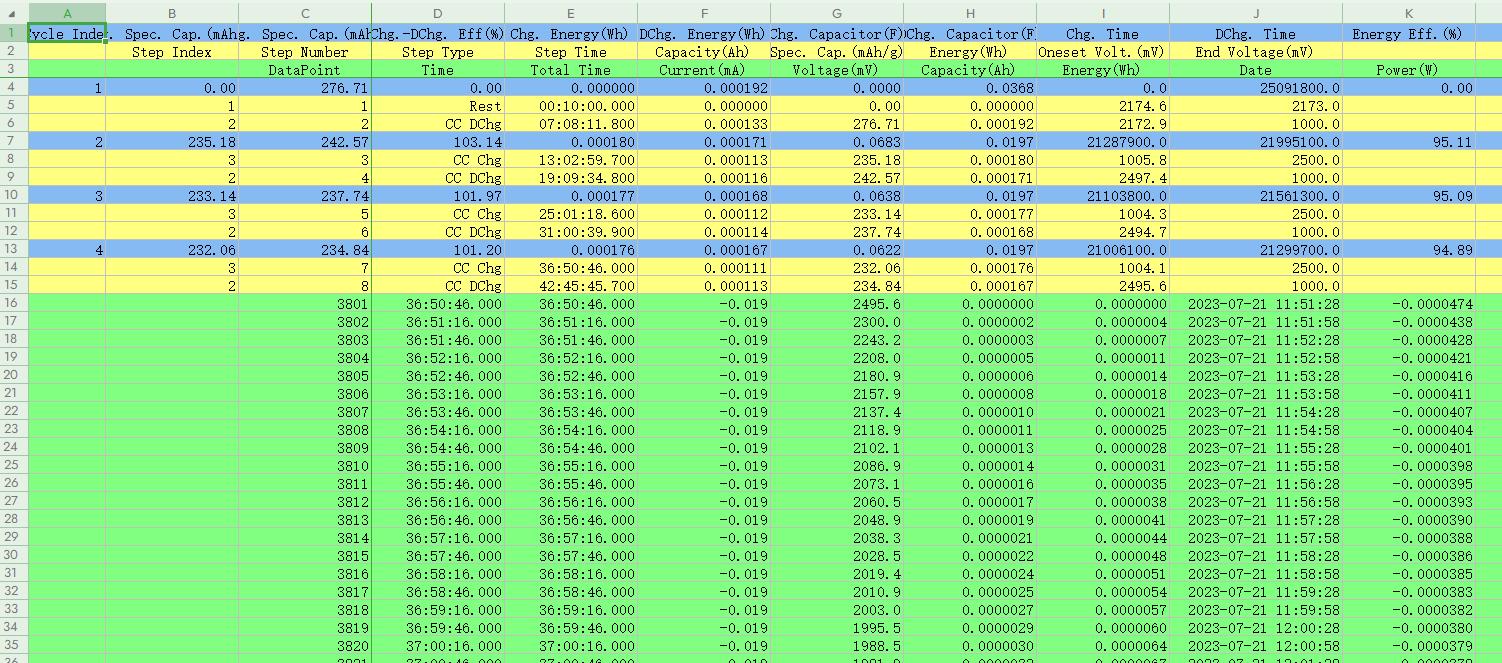
図 11 「レポートのエクスポート」機能、WYSIWYG (What You See Is What You Get) レポート